Comment supprimer sans effort les ombres indésirables d'une image ?
Vous souhaitez partager la mémoire sur votre compte social, mais vous voulez que les ombres disparaissent lorsque la belle image que vous capturez est gâchée par des objets inutiles. En fait, il existe de nombreux outils pour supprimer l'ombre de l'image. Et ne vous souciez pas de savoir comment les trouver, cet article vous donnera 4 outils et vous expliquera comment les utiliser pour supprimer l'ombre de l'image.
Liste des guides
La meilleure façon de supprimer l'ombre d'une image Trois outils alternatifs pour supprimer l'ombre de l'image FAQ sur la suppression de l'ombre de l'imageLes meilleures façons de supprimer l'ombre de l'image
Comme un filigrane, supprimer une ombre d'une image est plus facile avec AnyRec Suppresseur de filigrane gratuit en ligne. L'outil en ligne vous permet de télécharger des images telles que JPEG, PNG, TIFF et BMP. Vous pouvez également télécharger des fichiers dans n'importe quelle taille de fichier car la suppression du filigrane ne vous limitera pas à l'importation de fichiers. Son algorithme AI donne aux photos téléchargées un aspect naturel et les enregistre en tant que sorties de haute qualité. Visitez AnyRec Free Watermark Remover Online sur n'importe quel navigateur et supprimez les ombres des images.
Caractéristiques:
◆ Le nettoyeur de filigrane basé sur le Web a une interface conviviale pour supprimer efficacement les ombres d'une photo.
◆ Offrez diverses options de suppression telles que Polygonal, Lasso et Brush avec des tailles de pinceau personnalisables pour une retouche photo confortable.
◆ L'outil en ligne permet aux utilisateurs de recadrer, de faire pivoter et de modifier le format d'image en 1:1, 4:3, 16:9, etc.
◆ Effacez la surbrillance excessive pour la suppression afin de supprimer avec précision les ombres des images, tandis que le processus de suppression ne prendra que quelques secondes.
Comment supprimer les ombres des photos avec AnyRec Free Watermark Remover Online :
Étape 1.Ouvrez un navigateur et visitez AnyRec Suppresseur de filigrane gratuit en ligne. Ensuite, cliquez sur le bouton « Télécharger des images » pour parcourir la photo que vous souhaitez modifier à partir de votre dossier. Au fur et à mesure que l'image est téléchargée sur le site Web, une fenêtre s'ouvrira pour vous permettre de commencer à supprimer l'ombre.
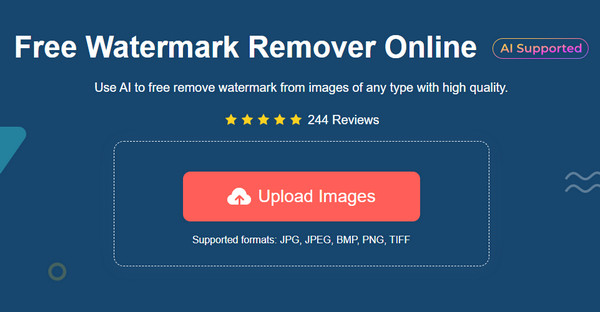
Étape 2.Dans le menu de la partie du Watermark Remover, choisissez l'outil souhaité pour mettre en évidence l'ombre. Vous pouvez sélectionner Polygonal pour une mise en forme edgy, Lasso pour une forme ronde ou Brush pour mettre manuellement en surbrillance l'ombre. Modifiez la taille du pinceau si nécessaire.
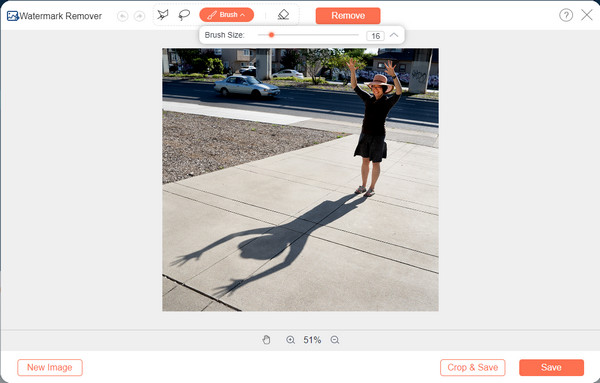
Étape 3.Cliquez sur le bouton "Effacer" s'il y a des reflets excessifs de l'objet cible. Une fois toutes les ombres mises en surbrillance, cliquez sur le bouton "Supprimer". Le processus de suppression ne prendra que quelques secondes.
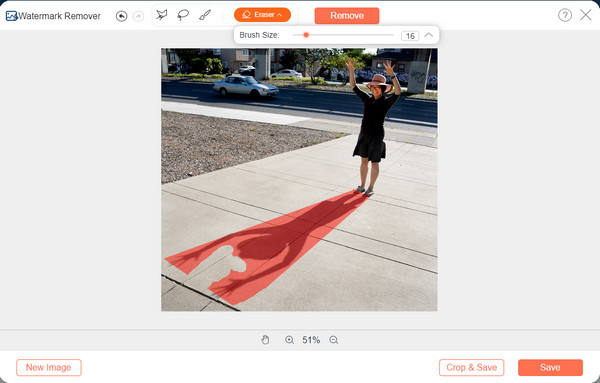
Étape 4.Ensuite, cliquez sur le bouton "Recadrer et enregistrer". Vous pouvez recadrer ou modifier le rapport hauteur/largeur de l'image en sélectionnant dans la partie supérieure. Cliquez sur le bouton "Enregistrer" pour confirmer les modifications et télécharger la sortie sur votre ordinateur. Cliquez sur le bouton "Nouvelle image" pour télécharger un autre fichier depuis votre appareil.
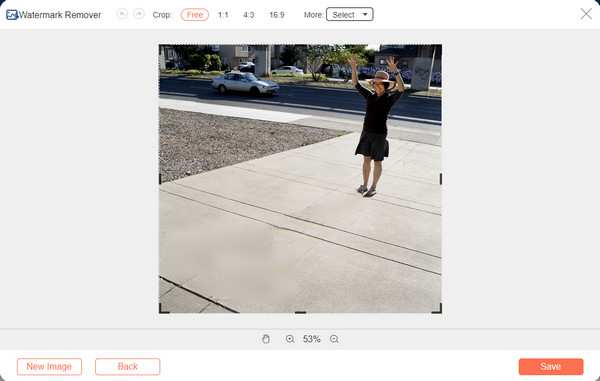
Il existe plusieurs approches différentes pour supprimer les ombres d'une image. Voici d'autres outils alternatifs que vous pouvez essayer en ligne.
Trois outils alternatifs pour supprimer l'ombre de l'image
1. Peindre
Inpaint est une excellente solution pour supprimer les ombres des photos. Il propose un outil de suppression de filigrane en ligne, où vous pouvez télécharger un fichier image sans vous inscrire. Grâce à sa fonctionnalité générée intelligemment, il supprimera la partie que vous avez désignée. Il prend en charge JPG, WebP et PNG pour les formats de fichiers image, ce qui vous permet de télécharger facilement des photos standard. Le seul problème avec Inpaint est qu'il ne peut pas réparer la zone d'arrière-plan à laquelle appartenait l'ombre, surtout si vous avez des images détaillées.
Comment supprimer les ombres des images avec Inpaint :
Étape 1.Visitez Inpaint depuis votre navigateur. Cliquez sur le bouton "Télécharger une image" pour importer une image depuis votre appareil.
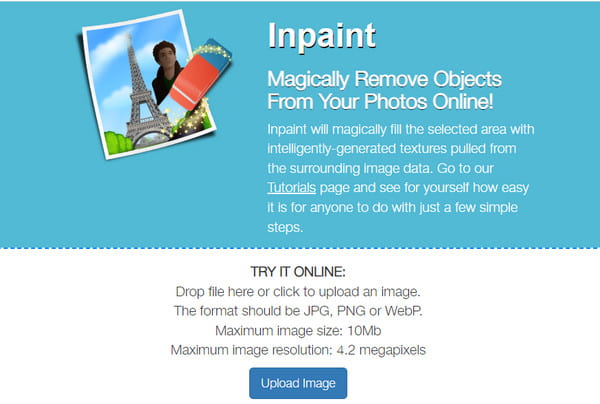
Étape 2.Une fois téléchargé avec succès, votre curseur se transformera en un point rouge. Étalez la surbrillance sur la partie souhaitée du fichier. Vous pouvez utiliser la fonction de zoom avant/arrière pour mettre en surbrillance précisément.
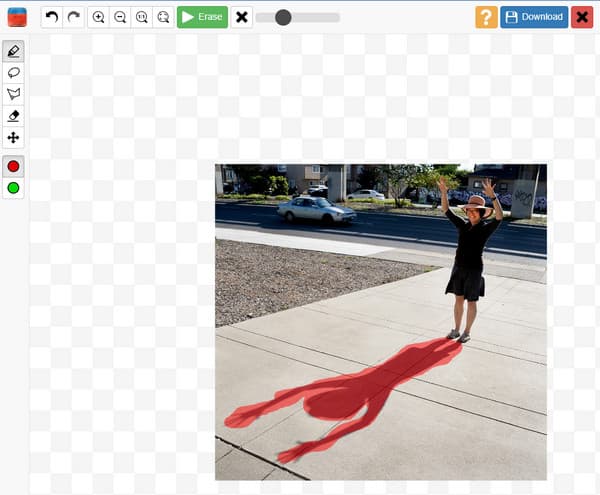
Étape 3.Ensuite, cliquez sur le bouton « Effacer » pour procéder. Vous devrez peut-être répéter la procédure pour modifier l'image. Une fois terminé, cliquez sur le bouton "Télécharger" pour enregistrer le fichier de sortie.
2. Snapseed
Si vous souhaitez modifier une image directement depuis votre appareil mobile, Snapseed est une application incontournable pour supprimer les ombres de vos photos. Vous pouvez télécharger l'application sur Android ou iOS gratuitement et modifier de manière illimitée les images de votre pellicule. Snapseed est également célèbre pour l'édition rapide d'images en raison de son interface utilisateur-débutant. Bien sûr, vous devrez apprendre des outils complexes pour utiliser pleinement l'application.
Comment supprimer les ombres des photos à l'aide de Snapseed :
Étape 1.Téléchargez l'application depuis l'App Store ou le Play Store. Installez-le sur votre appareil et lancez-le pour commencer la retouche photo. Appuyez sur le bouton "Ajouter" de l'interface et ajoutez une image de la galerie.
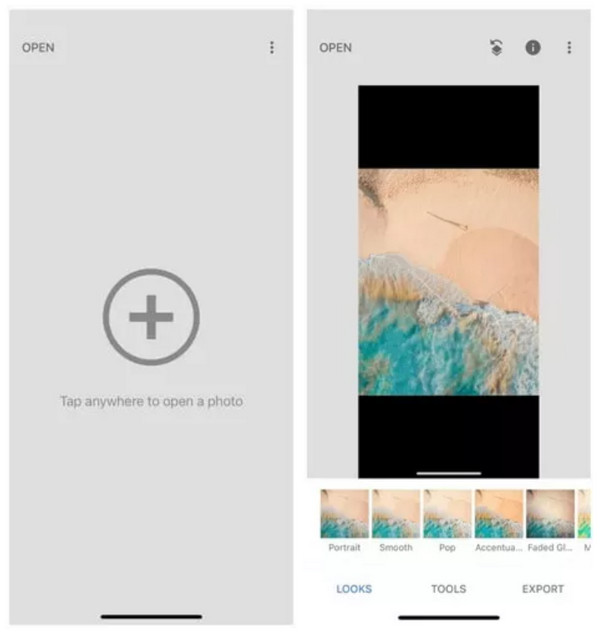
Étape 2.Ensuite, appuyez sur le bouton « Effets », puis appuyez sur le bouton « Guérison ». Mettez en surbrillance l'ombre de l'image. Une fois que vous retirez votre doigt de l'écran, l'outil fera son travail automatiquement. Modifiez ou améliorez davantage si nécessaire.
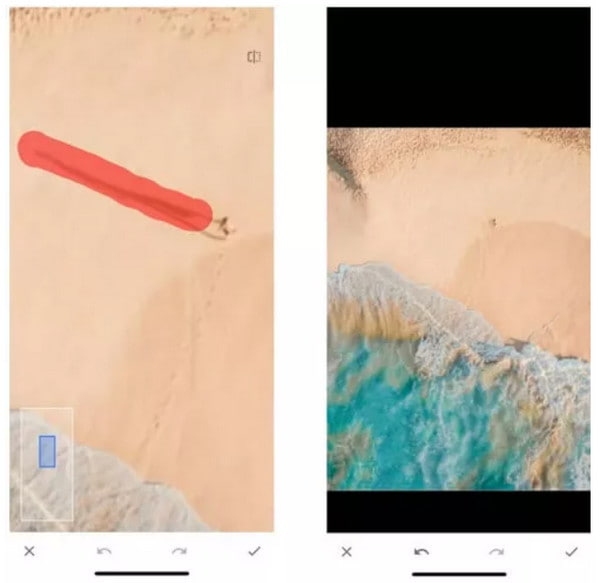
Étape 3.Après avoir modifié l'image, appuyez sur le bouton "Enregistrer" pour la télécharger sur votre appareil. Vous pouvez le publier sur votre compte de réseau social.
3. Lunapique
Le dernier outil suggéré pour supprimer les ombres d'une image est Lunapic. Il s'agit d'un outil en ligne qui offre de nombreuses fonctionnalités pour améliorer et modifier une image. Il prend en charge la suppression de tous les objets indésirables de la photo, tels qu'un logo, une date et des ombres, et même supprimer le fond de la photo. Malheureusement, il n'y a que des formats limités avec lesquels il peut aider, comme JPG et PNG.
Comment supprimer une ombre sur une photo avec Lunapic :
Étape 1.Visitez la page Web Lunapic dans votre navigateur. Cliquez sur le bouton "Télécharger" dans la partie supérieure gauche du site. Ensuite, cliquez sur le bouton « Choisir un fichier » pour ouvrir votre dossier et obtenir le fichier image que vous souhaitez modifier.
Étape 2.Une fois que l'outil en ligne a chargé votre image, cliquez sur le bouton "Outil de découpe". Parvenez à délimiter les parties environnantes de l'ombre, ou vous pouvez utiliser d'autres options "comme Rectangle", "Cercle", etc.

Étape 3.Cliquez sur le bouton "Supprimer et peindre" juste au-dessus de l'image. Attendez qu'il soit traité. Pour enregistrer la sortie, cliquez sur le bouton "Fichier" et cliquez sur le bouton "Enregistrer l'image" pour terminer.
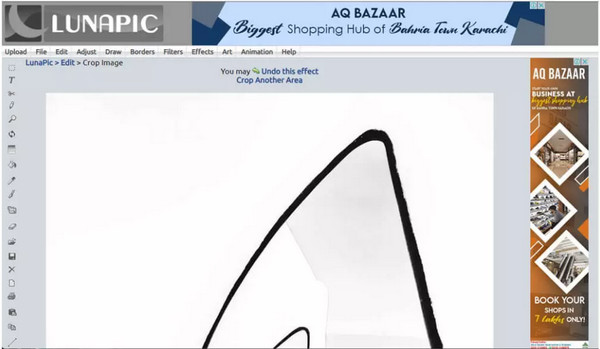
FAQ sur la suppression de l'ombre de l'image
-
La suppression d'une ombre sur des images est-elle la même chose que la suppression d'un filigrane ?
Oui. De nombreux outils proposent des services pour supprimer les objets indésirables sur la photo. Ainsi, lorsque vous recherchez un effaceur d'ombre, un effaceur de filigrane est déjà une excellente solution. Et si vous souhaitez supprimer une ombre vidéo ou un filigrane comme supprimer le filigrane TikTok, alors vous aurez besoin d'un décapant vidéo.
-
Puis-je appliquer une ombre à l'image ?
Ironiquement, il existe des outils en ligne que vous pouvez utiliser pour appliquer une ombre à vos photos. Pour appliquer l'effet, vous pouvez essayer Pixiled, PhotoScissors ou Font Meme.
-
Comment supprimer les ombres des images avec Photoshop ?
Ouvrez un fichier image sur Photoshop, puis sélectionnez l'ombre à l'aide de l'option Sélection rapide. Allez dans le menu Sélectionner, choisissez l'option Modifier, puis cliquez sur le bouton Développer. Vous devez entrer le nombre de pixels dans la boîte de dialogue Développer par. Ensuite, allez dans le menu Edition et cliquez sur le bouton Remplir. Appliquez l'option Content-Aware dans la boîte de dialogue de la section Content et définissez l'opacité sur 100%. De retour à l'image, appuyez simultanément sur Ctrl et D pour supprimer la zone sélectionnée. Vous devez polir l'ombre supprimée avec l'outil Clone Stamp pour lui donner un aspect naturel.
Conclusion
Avec les outils suggérés, vous pouvez maintenant supprimer les ombres des images. Mais avec de nombreux avis d'utilisateurs fidèles, Suppression gratuite de filigrane AnyRec en ligne est le meilleur choix. Vous pouvez économiser plusieurs fois pour éviter de télécharger des logiciels et essayez l'outil en ligne gratuitement et modifiez des photos sans effort.
